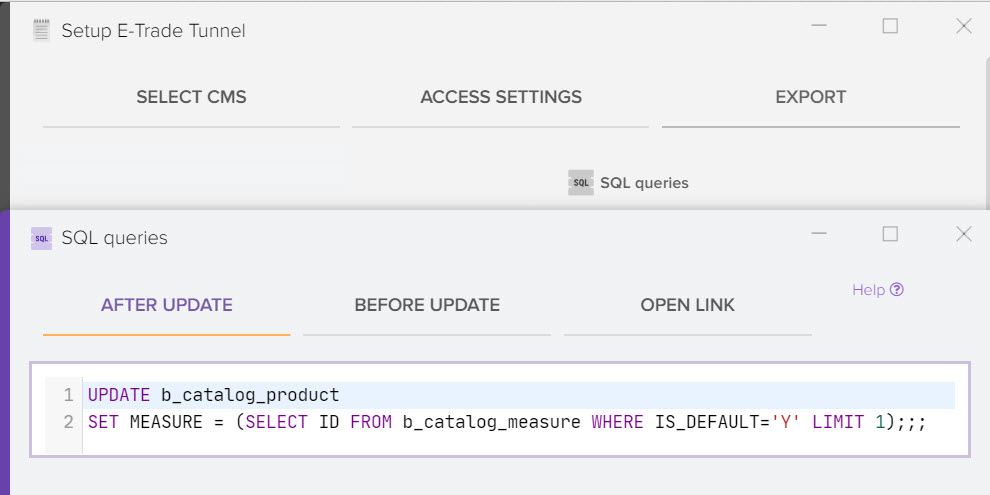Aktualizacja cen, dostępności, zdjęć na stronie poprzez moduł Elbuz Tunel (dodawanie nowych produktów do sklepu internetowego)
Moduł integracji Elbuz HTTP Tunnel to aplikacja przeznaczona do łatwej i szybkiej interakcji Elbuz z bazą danych sklepu internetowego (aktualizacja).
Aby skonfigurować i podłączyć moduł, musisz wykonać następujące czynności:
- Przenieś pliki z modułem na konto hostingowe Twojej witryny, np. za pomocą programu klienta FTP.
- Wybierz CMS swojej witryny z listy dostępnej w Elbuz.
- Wprowadź link do swojej witryny w Elbuz i kliknij przycisk "Połącz".
Instalacja modułu integracyjnego Elbuz Tunel na Twoim hostingu
- Pobierz moduł z tego linku rozpakuj zawartość archiwum etrade_http_tunnel2.zip do folderu tymczasowego na lokalnym komputerze. Archiwum zawiera katalogi i pliki
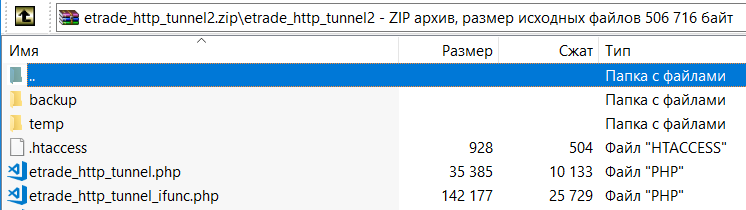
- Skopiuj zawartość rozpakowanego archiwum do folderu głównego zainstalowanej witryny (CMS sklepu internetowego) wraz z folderem etrade_http_tunnel2. Można to zrobić na przykład za pomocą klienta FTP FileZilla .
Następnie określ adres swojej witryny i kliknij przycisk Połącz, wszystkie inne parametry powinny zostać wypełnione automatycznie.
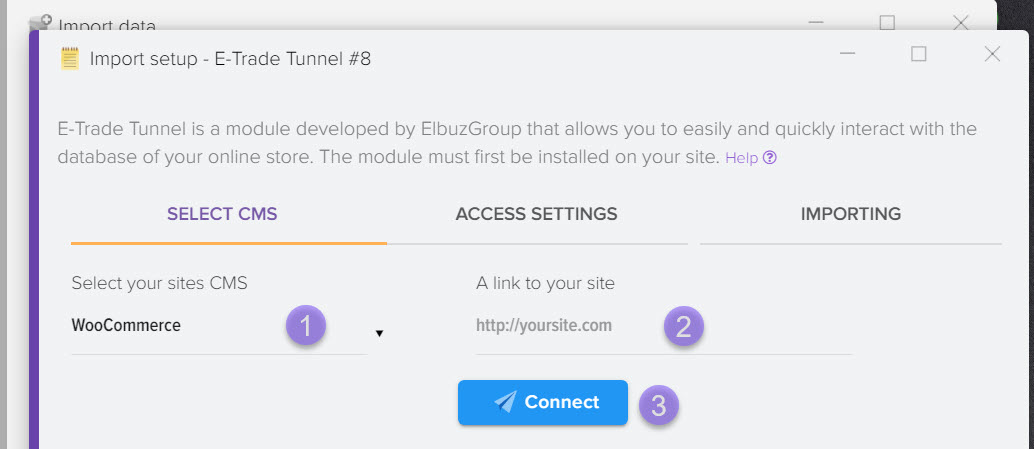
Ręczna konfiguracja modułu, jeśli nie było możliwości automatycznej konfiguracji modułu
Wpisz adres swojej strony internetowej
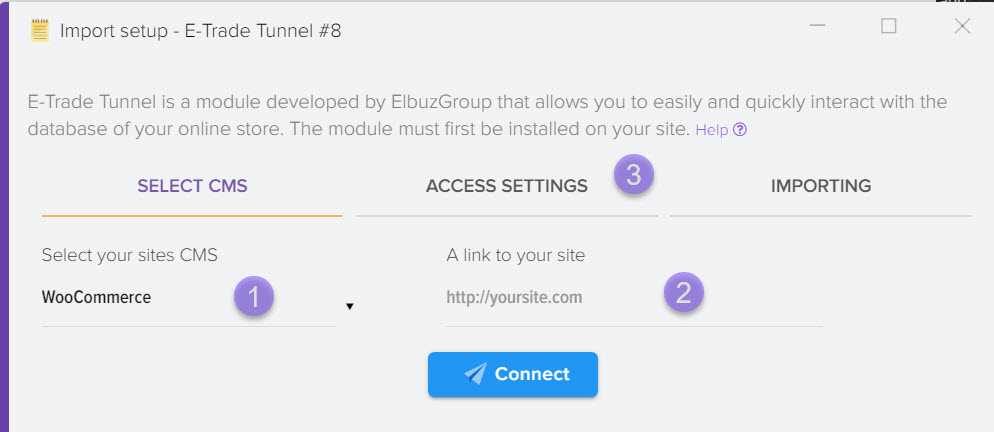
- Podaj link do modułu: https://mysite.com/etrade_http_tunnel2/etrade_http_tunnel.php
gdzie mysite.com to adres Twojej witryny - login: admin
- hasło: Wd7q6z5H4i (hasło ustawiane jest w pliku etrade_http_tunnel_login.php, jeśli plik zawiera zmienną €new_password należy pobrać hasło z tej linii)
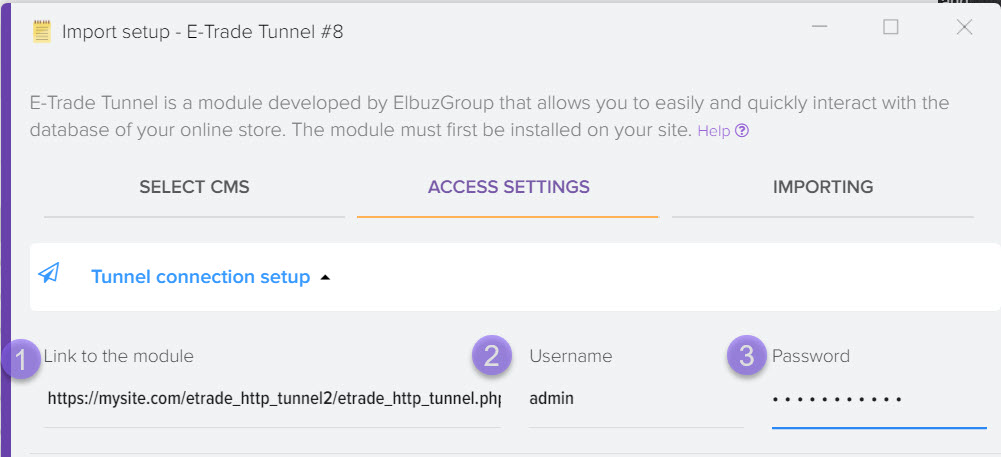
Określ parametry dostępu do bazy danych Twojej witryny. Te parametry można pobrać z pliku konfiguracyjnego Twojego CMS (na przykład config.php)
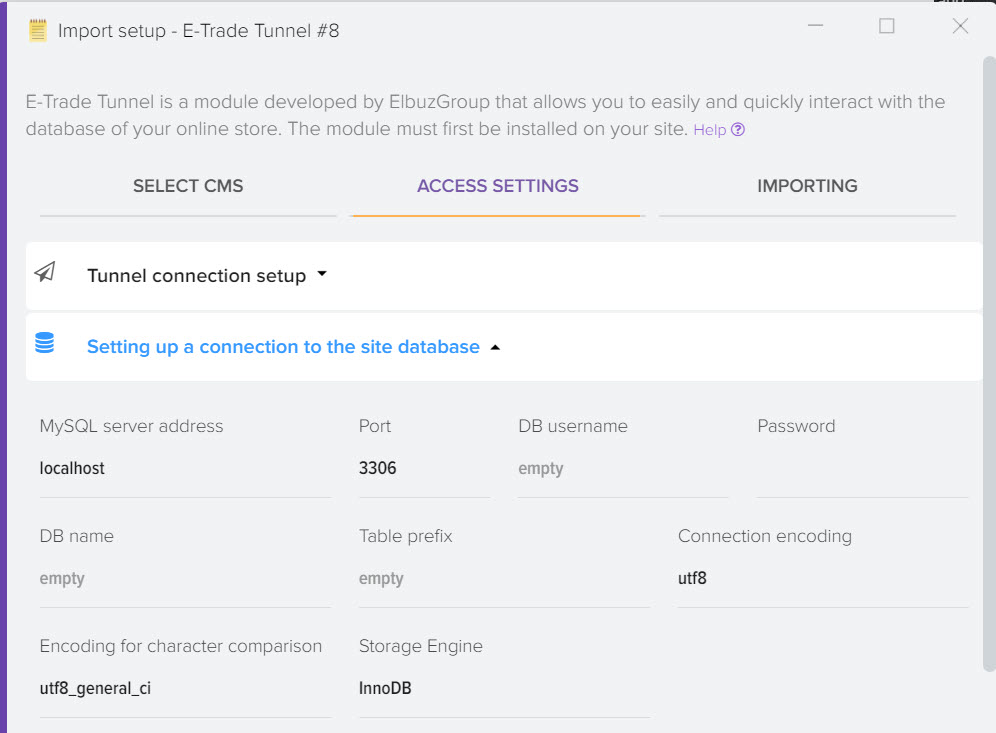
Konfiguracja modułu integracji Elbuz Tunnel do pracy z bazą danych witryny typowego CMS
Aby pobrać katalog towarów ze strony należy otworzyć okno "Pobierz towary do katalogu" klikając w skrót na pulpicie
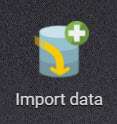
Lub wybierz element menu
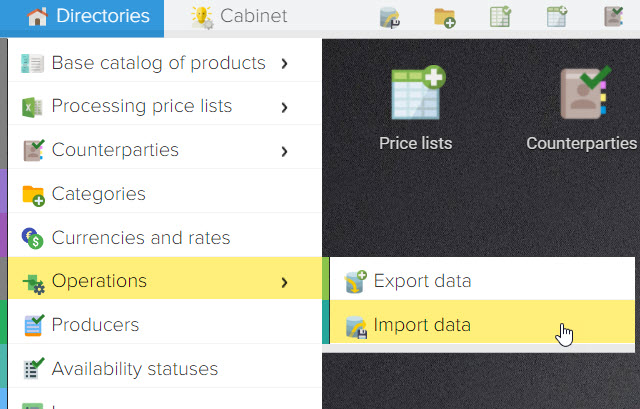
Następnie wybierz format danych Elbuz Tunnel
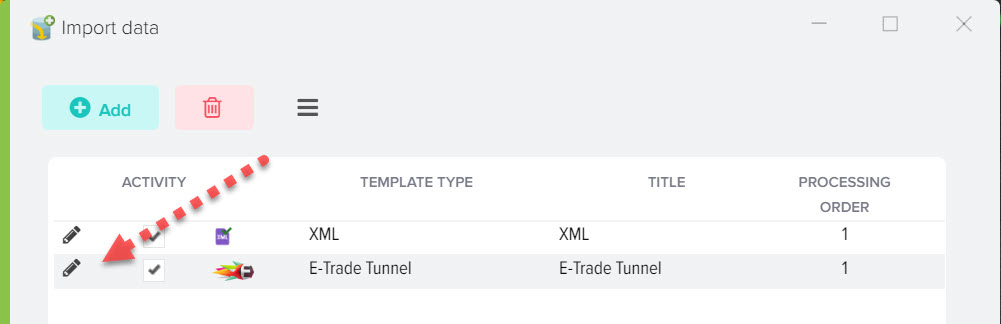
Następnie z rozwijanej listy „Wybierz CMS” wybierz swój CMS, aby pobrać dane z witryny. Wklej link do swojej witryny w polu „Link do Twojej witryny” i kliknij przycisk „Połącz”,
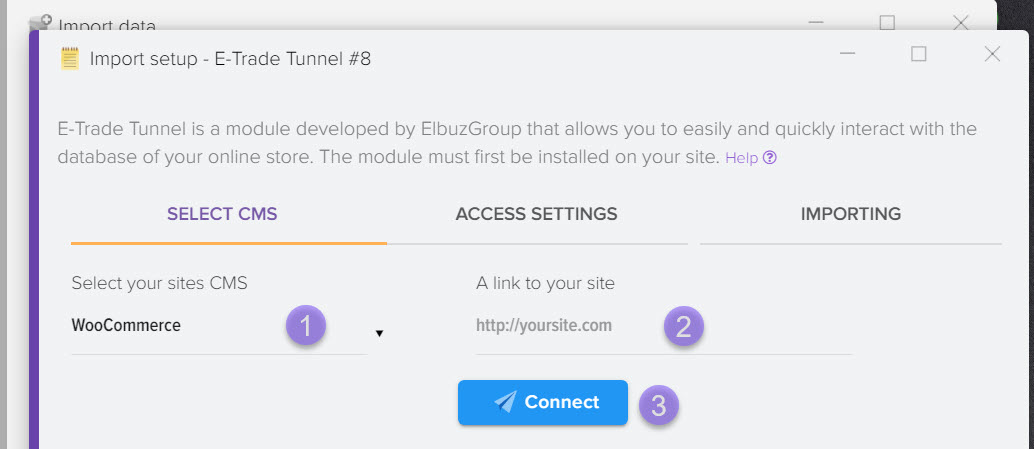
Jeśli połączenie zostanie pomyślnie nawiązane, zobaczysz coś takiego jak ten komunikat
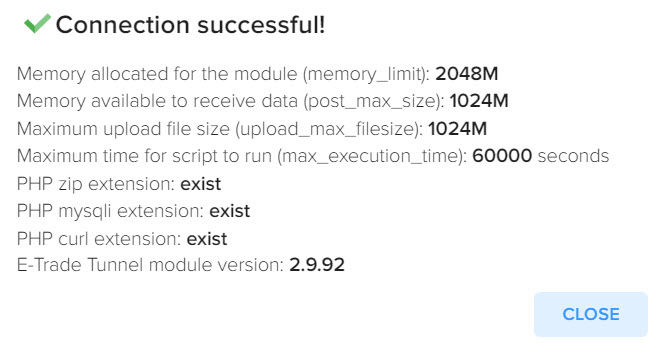
Następnie musisz otworzyć zakładkę „Pobierz”.
Uwaga! Jeśli na tym etapie na ekranie pojawi się błąd, koniecznie skontaktuj się z nami w celu uzyskania pomocy, skonfigurujemy dla Ciebie integrację. Zdarzają się przypadki, gdy nie ma wystarczających uprawnień do zapisu w folderze, w którym zainstalowany jest moduł Elbuz Tunnel (lub inne problemy), przez co połączenie zostanie przerwane. Wyślij nam email. e-mailowy dostęp do serwisu przez FTP oraz podanie adresu serwisu.
Ustawienie ręczne
Aby stworzyć szablon do wgrania na stronę poprzez moduł integracji Elbuz Tunnel, otwórz okno „Prześlij katalog produktów” klikając na skrót na pulpicie

lub wybierając pozycję menu

następnie kliknij „+” i wybierz format „Elbuz Tunel”
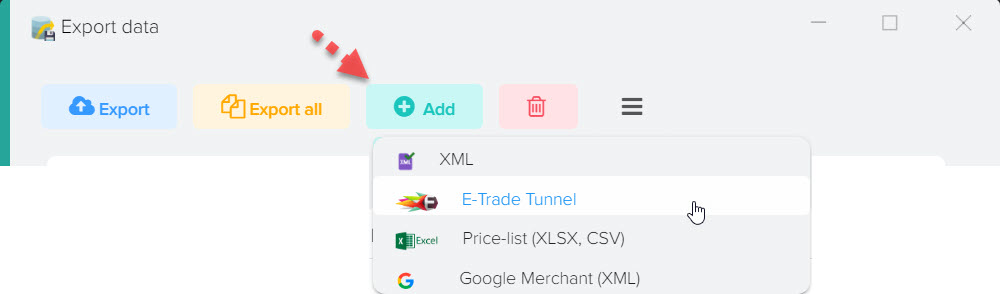
Po utworzeniu szablonu przesyłania możesz przejść do trybu edycji, klikając przycisk „Ołówek”.
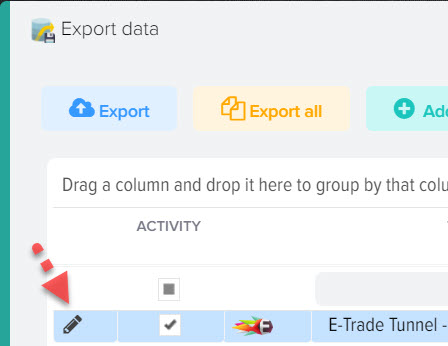
Jeśli nie zainstalowałeś wcześniej modułu Elbuz Tunnel na swoim hostingu, musisz to zrobić zgodnie z tą instrukcją (przed punktem ładowania danych).
Prześlij kartę
Możesz wybrać, które bloki w witrynie chcesz zaktualizować, a także skonfigurować bardziej szczegółową aktualizację witryny za pomocą wielu ustawień.
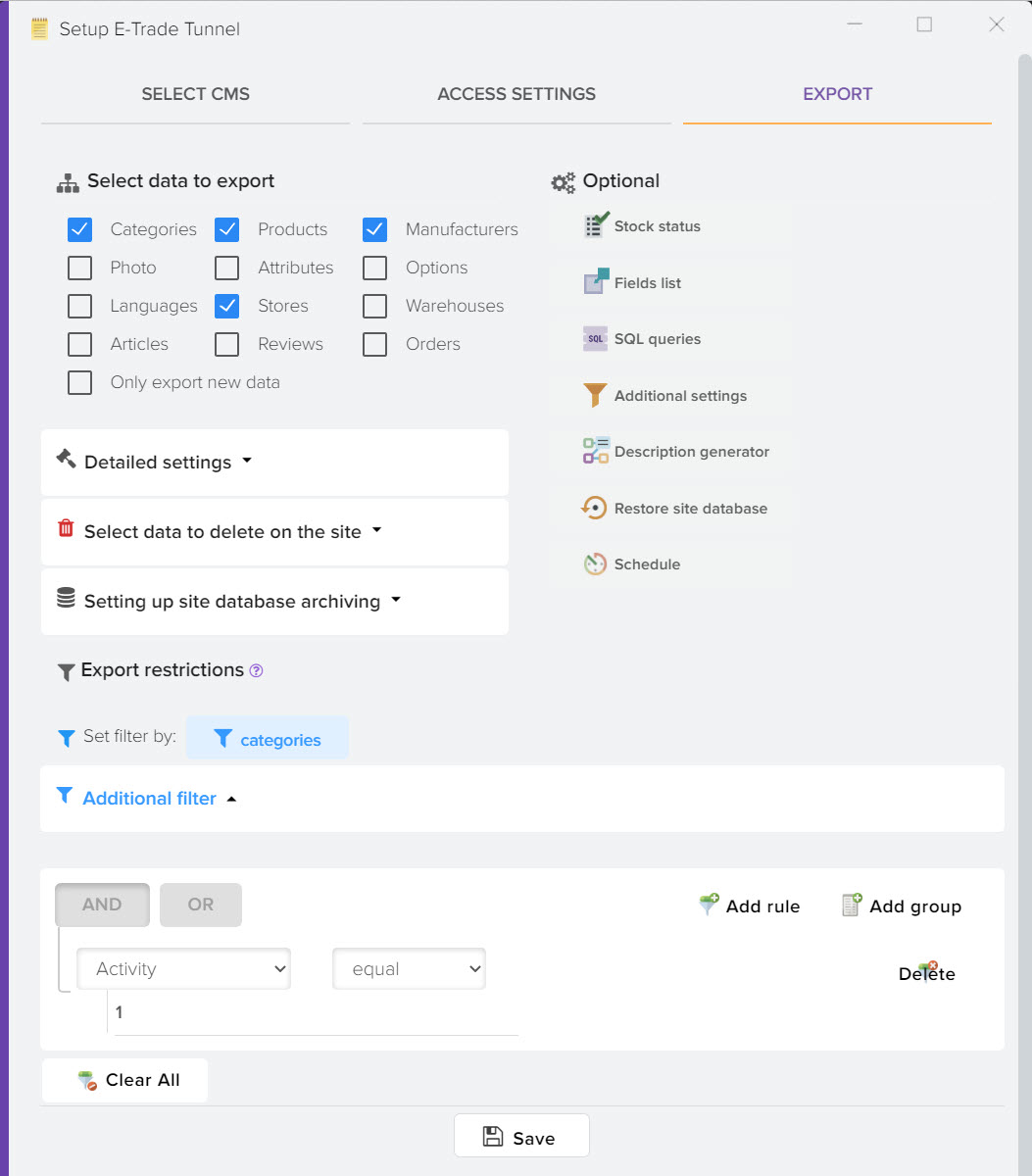
Wybieranie danych do usunięcia na stronie
Pozwala wybrać elementy, które chcesz usunąć ze strony podczas jej aktualizacji, jeśli zostały usunięte z katalogu produktów bazowych
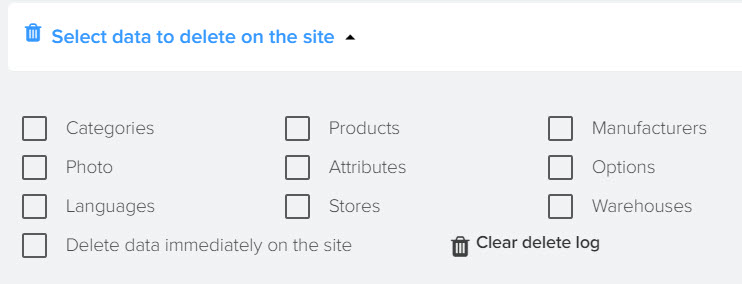
W przypadku aktywowania flagi „Usuń dane natychmiast w serwisie”, dane zostaną usunięte bez wgrywania danych do serwisu, czyli bez korzystania z podsystemu „Wgrywanie danych”. Na przykład, jeśli usuniesz produkt w siatce katalogu podstawowego, produkt zostanie natychmiast usunięty w witrynie.
Przycisk „Wyczyść” umożliwia usunięcie wszystkich wcześniej usuniętych wpisów, aby móc zacząć korzystać z tej funkcji od momentu jej aktywacji.
Konfigurowanie archiwizacji bazy danych witryn
Możesz aktywować tryb trwałej archiwizacji danych witryny podczas aktualizacji z Elbuz, dzięki czemu zawsze będziesz mieć możliwość powrotu do poprzedniej wersji danych, jeśli aktualizacja witryny nie jest prawidłowa. Plik z kopią archiwalną tworzony jest na Twoim hostingu w folderze z modułem Elbuz Tunnel.
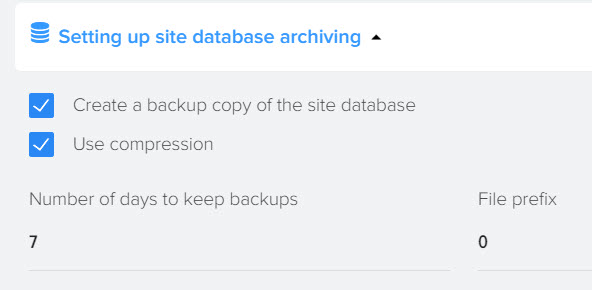
- Utwórz kopię archiwalną bazy danych witryny
Po aktywowaniu tej flagi, przed aktualizacją witryny, zostanie utworzona kopia archiwalna tabel bazy danych witryny, które będą aktualizowane z Elbuz. - Użyj kompresji
Gdy ta flaga jest aktywna, zarchiwizowane kopie zostaną spakowane do archiwum zip, aby zmniejszyć miejsce zajmowane na twoim hostingu. - Liczba dni przechowywania kopii
Liczba dni przechowywania plików zawierających zarchiwizowane kopie tabel bazy danych lokacji. - Prefiks pliku
Dodatkowy tekst łaciński do dodania do nazwy pliku.
Ustawienie dostępności produktu
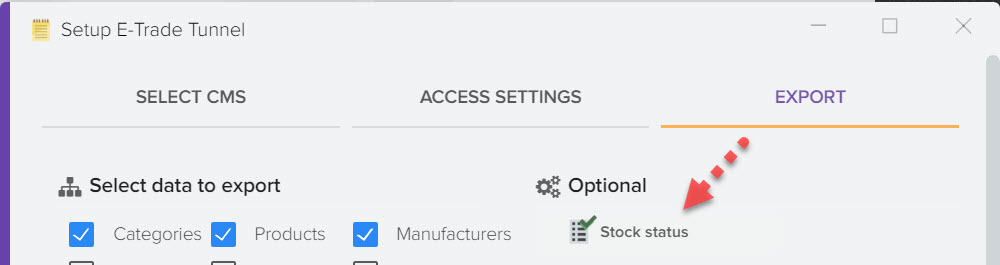
Umożliwia dostosowanie ilości, dostępności i statusu aktywności produktów w serwisie na podstawie stanów dostępności ustawionych dla produktów z katalogu bazowego.
Ustawienie to może być przydatne, jeśli np. chcesz ustawić ilość na 1000 dla wszystkich produktów w serwisie ze statusem „Na stanie” i wyłączyć widoczność produktów ze statusem „Brak w magazynie”.
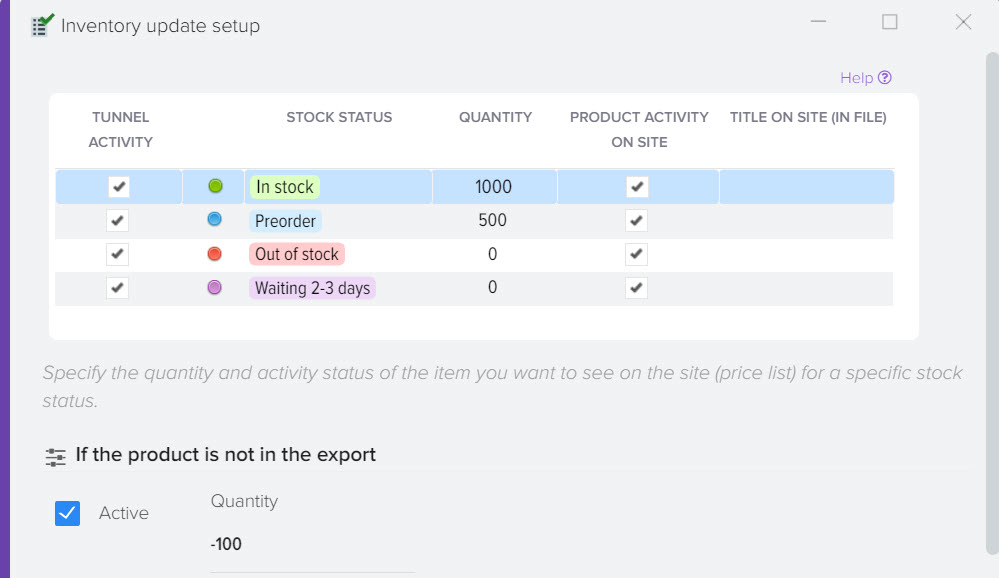
Opis pól
- Działalność
Czynność, w której ma zostać zastosowane ustawienie dla bieżącego stanu dostępności. Oznacza to, czy to ustawienie należy zastosować do towarów z katalogu podstawowego, które mają ten stan magazynowy. Jeżeli czynność jest wyłączona, wartości ilości, czynności i stanu magazynowego pobierane są indywidualnie z każdego produktu z katalogu bazowego, które są określone w każdej karcie produktu. Może to być przydatne, jeśli chcesz wysłać do serwisu dokładną ilość produktu i stan jego aktywności. - Stan dostępności
Nazwa statusu obecności katalogu podstawowego. - Ilość
Ilość towarów przewidziana dla towarów na stronie, które mają ten stan dostępności. Na przykład możesz określić na stronie ilość równą 500 dla produktów, które w katalogu podstawowym mają status „Zamówienie w przedsprzedaży”. - Aktywność produktu
Podobnie jak w przypadku ilości, wpływa tylko na aktywność produktu na stronie. Jeśli chcesz w ogóle ukryć towary o określonym statusie na stronie, powinieneś usunąć flagę aktywności. - Imię i nazwisko na stronie (w aktach)
Umożliwia zarejestrowanie własnej nazwy stanu dostępności na stronie. Działanie funkcji zależy od CMS witryny, nie jest obsługiwana przez wszystkie CMS. W przypadku CMS OpenCart należy określić nazwy statusów dostępności z części administracyjnej, aby połączyć je ze statusami Elbuz, na przykład
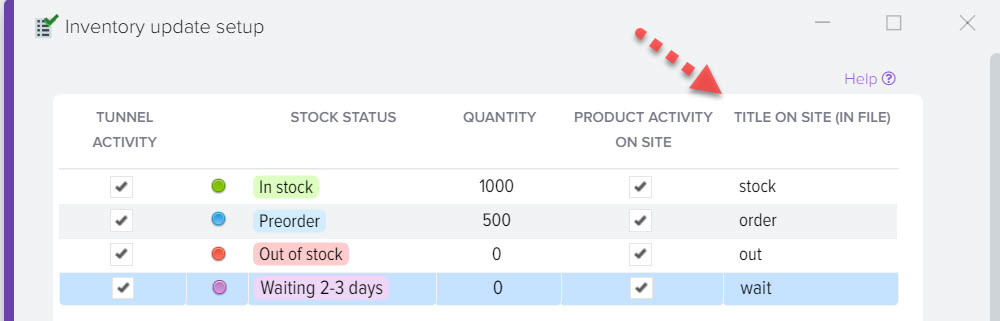
- Parametr „Jeśli produkt nie znajduje się w rozładunku”
Umożliwia zmianę liczby i aktywności produktów na stronie, jeśli nie są one pobierane z Elbuz. Na przykład, jeśli przesyłasz do serwisu tylko produkty, które mają status "W magazynie", a chcesz zarejestrować określoną ilość dla produktów w serwisie, które nie zostały uwzględnione w przesłaniu lub zmienić ich aktywność, możesz ustawić flagę aktywności dla takich produktów i określ ilość.
Ustawienia rozładunku pola
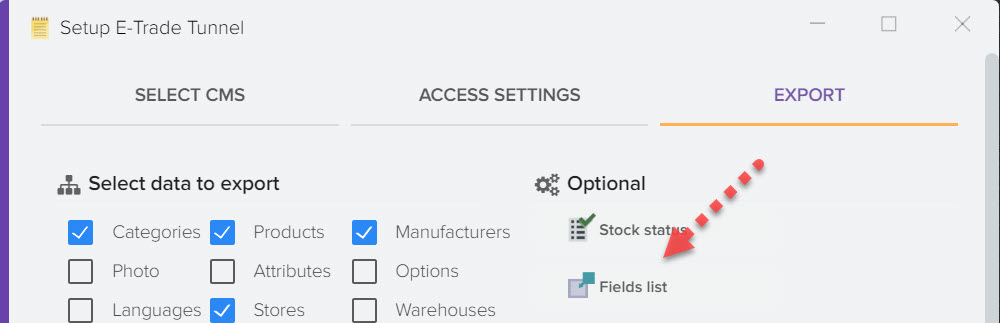
Umożliwia dostosowanie aktualizacji na stronie wybranych pól dla kategorii, produktów i producentów. Na przykład nie musisz aktualizować pola „Opis”, możesz odznaczyć to pole, aby Elbuz nie aktualizował go na stronie.
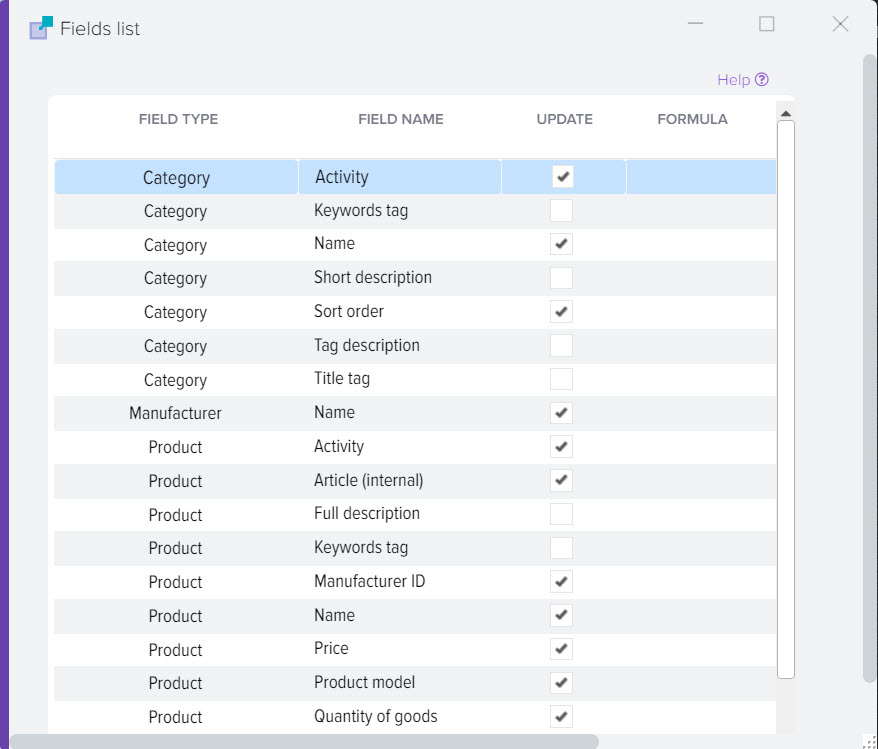
Opis pól:
- Typ pola
Określa, skąd pochodzi to pole, na przykład Kategoria, Producent, Produkt. - Pole
Nazwa pola aktualizowana na stronie. - Odśwież flagę
Aktywuje aktualizację pola na stronie. - Formuła
Umożliwia ustawienie indywidualnego warunku aktualizacji wartości w serwisie. Na przykład dla pola „Cena” można ustawić formułę IF(etrade_temp. price_rrp>0, etrade_temp. price_rrp, etrade_temp. price) która sprawdzi wypełnienie pola RRP dla produktów z katalogu bazowego, jeśli jest wypełnione, a następnie zarejestruj wartość z pola RRP na stronie, jeśli nie jest wypełnione, pobierz wartość z pola Cena.
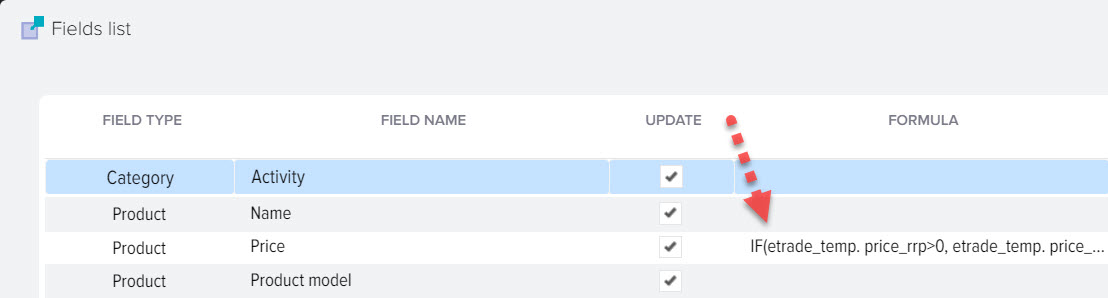
Identyfikator pola dla formuły można pobrać z ustawienia siatki katalogu podstawowego, na przykład etrade_temp. product_f451
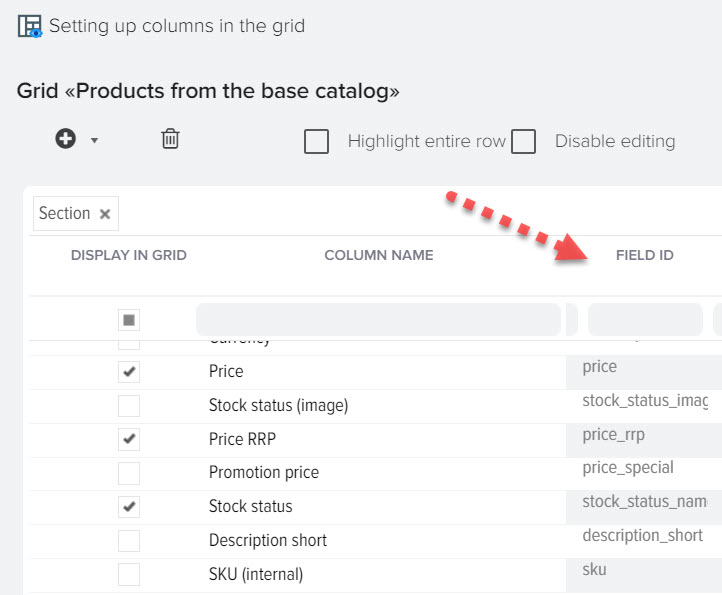
Notatka. RRP jest aktualizowany na stronie automatycznie, jeśli ta flaga jest ustawiona w ustawieniach
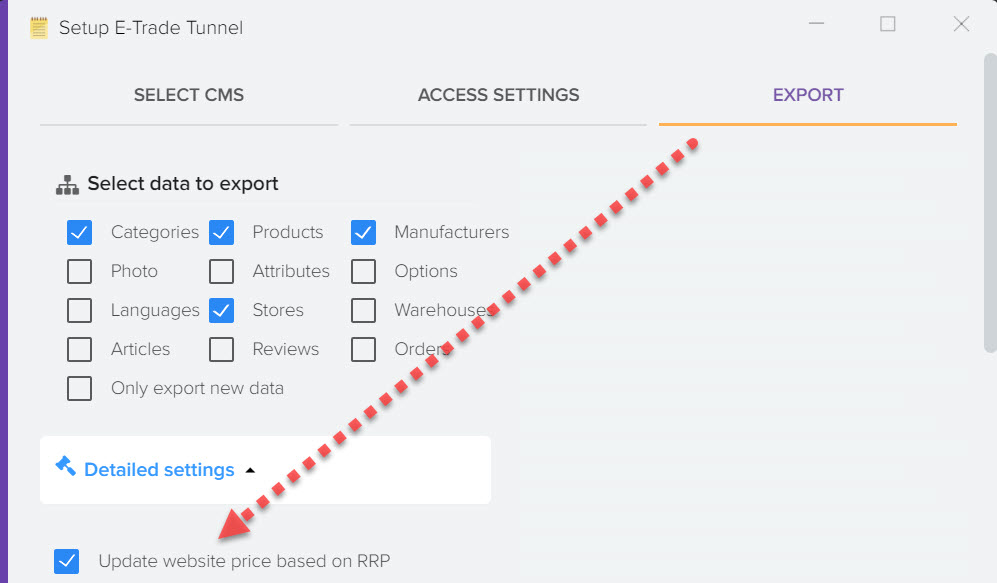
Ustawienia przesyłania zdjęć
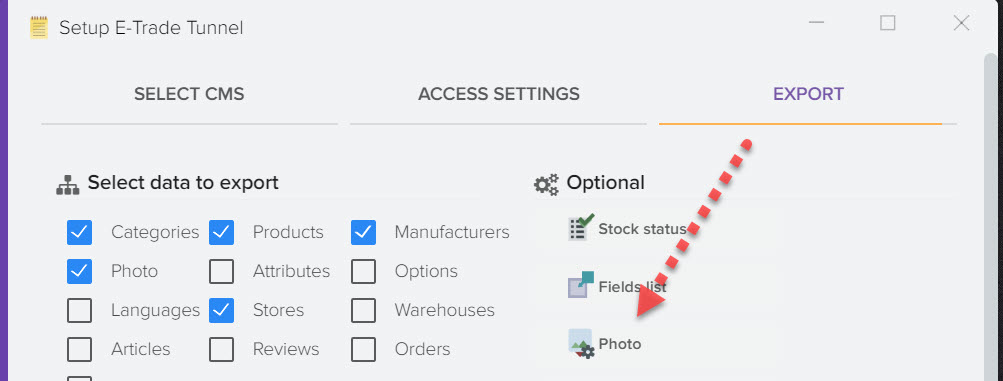
Możesz dostosować zmianę rozmiaru zdjęć do wyświetlania w witrynie. Uwaga! Ta funkcja w Elbuz nie jest obsługiwana dla wszystkich CMS. Co więcej, wiele CMS ma już funkcję zmiany rozmiaru zdjęć na stronie, więc może nie być konieczne konfigurowanie tej funkcji.
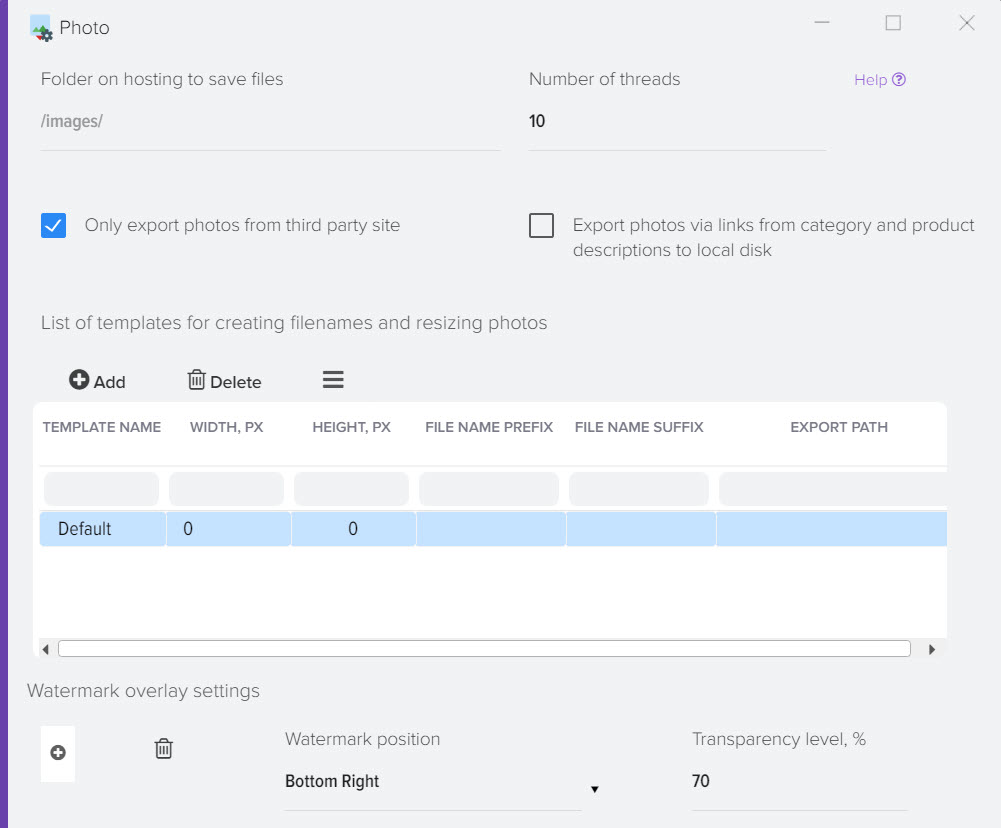
Konfigurowanie zapytań SQL
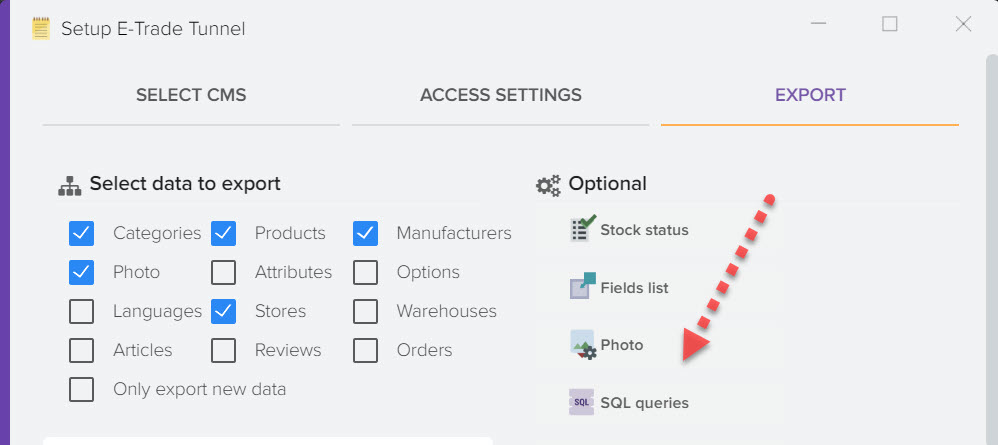
Możesz skonfigurować indywidualną aktualizację witryny na podstawie zapytań SQL. Tryb ten wymaga znajomości składni języka SQL, czyli może wymagać zaangażowania wyspecjalizowanego specjalisty. Żądania mogą być realizowane po aktualizacji strony lub przed jej aktualizacją, zależy to od Twojego zadania.
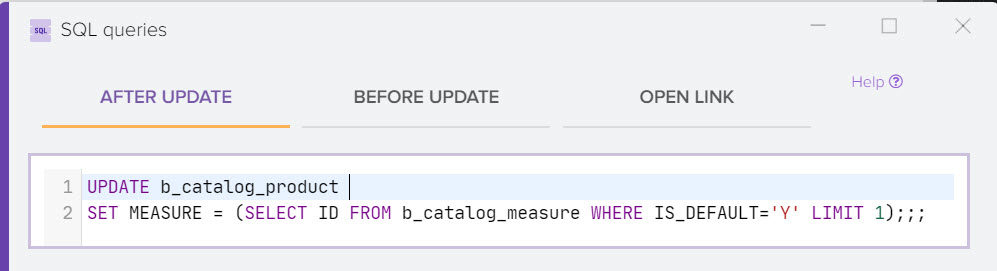
Dodatkowe opcje
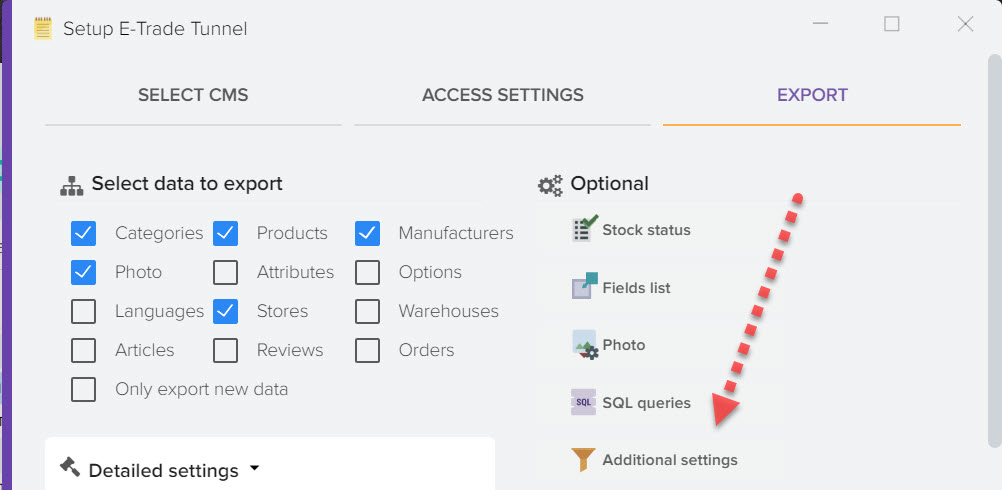
Na przykład możesz określić dane, które języki chcesz zaktualizować na stronie
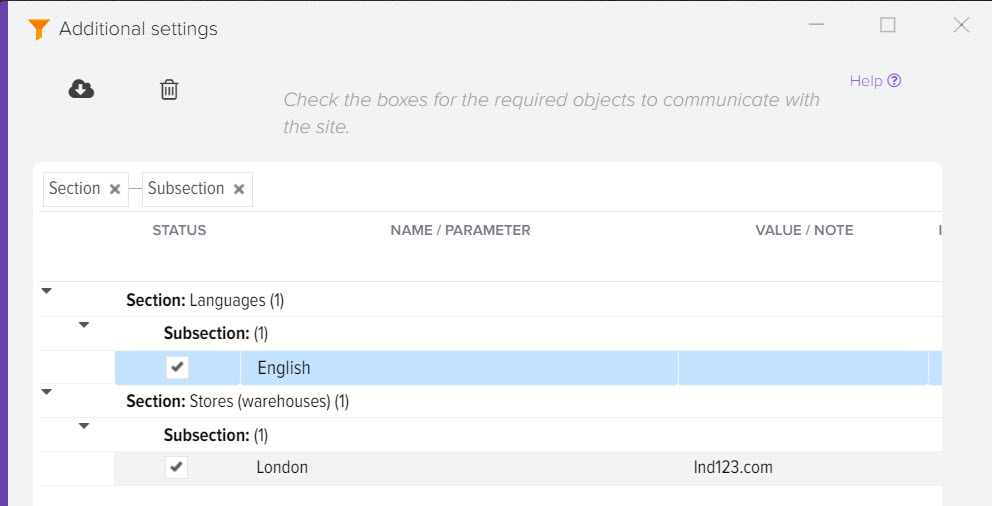
W przypadku CMS 1C Bitrix musisz wybrać blok informacyjny, dane, w których chcesz zaktualizować na stronie
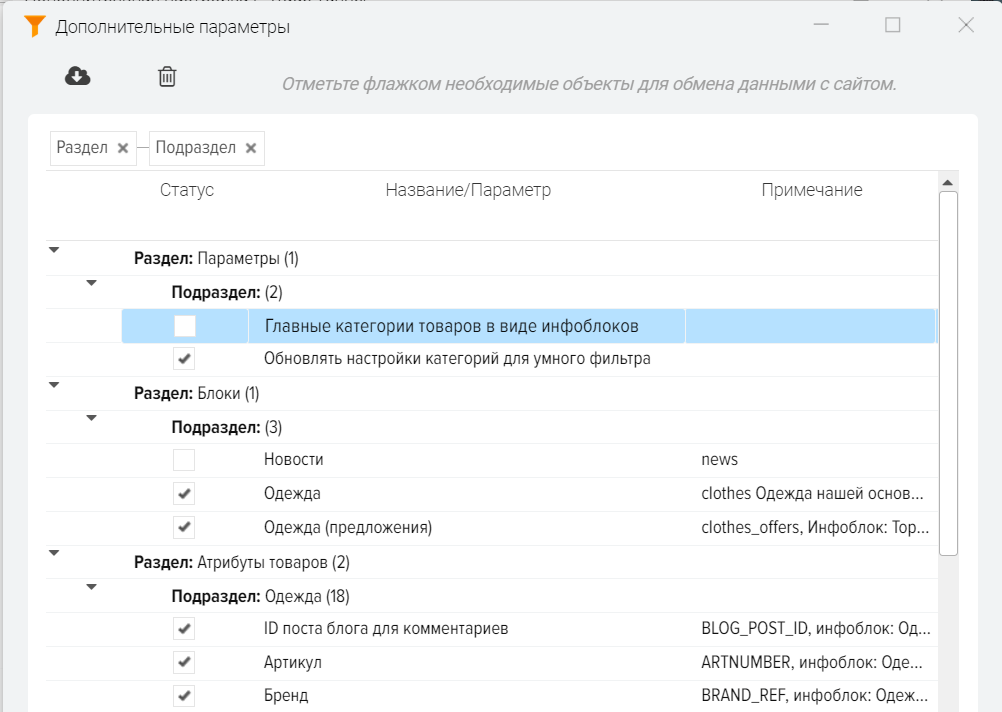
Opis Generator
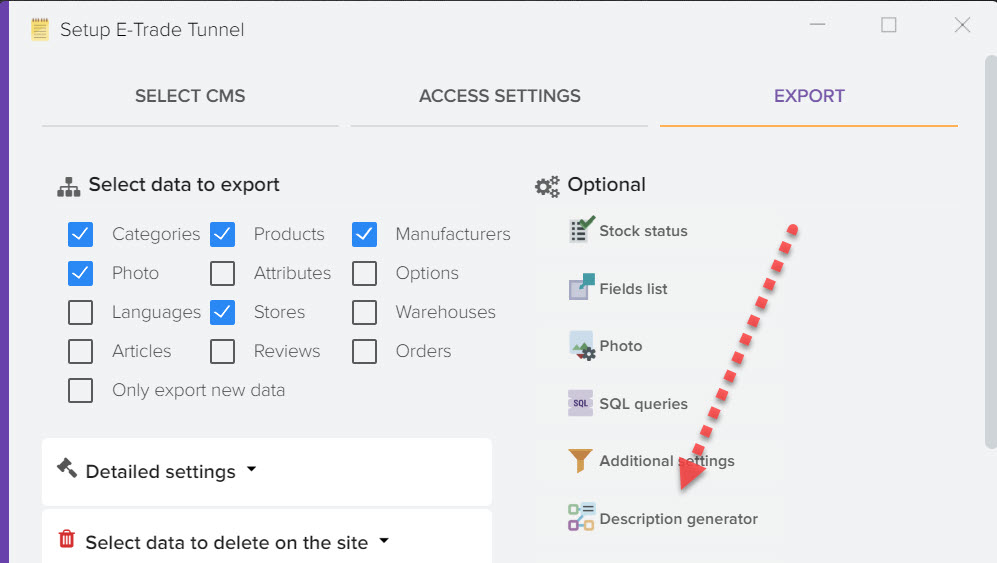
Możesz tworzyć opisy produktów w formie tabeli (html) na podstawie atrybutów produktów, w celu zapisania tej tabeli na stronie w polu „Pełny opis”.
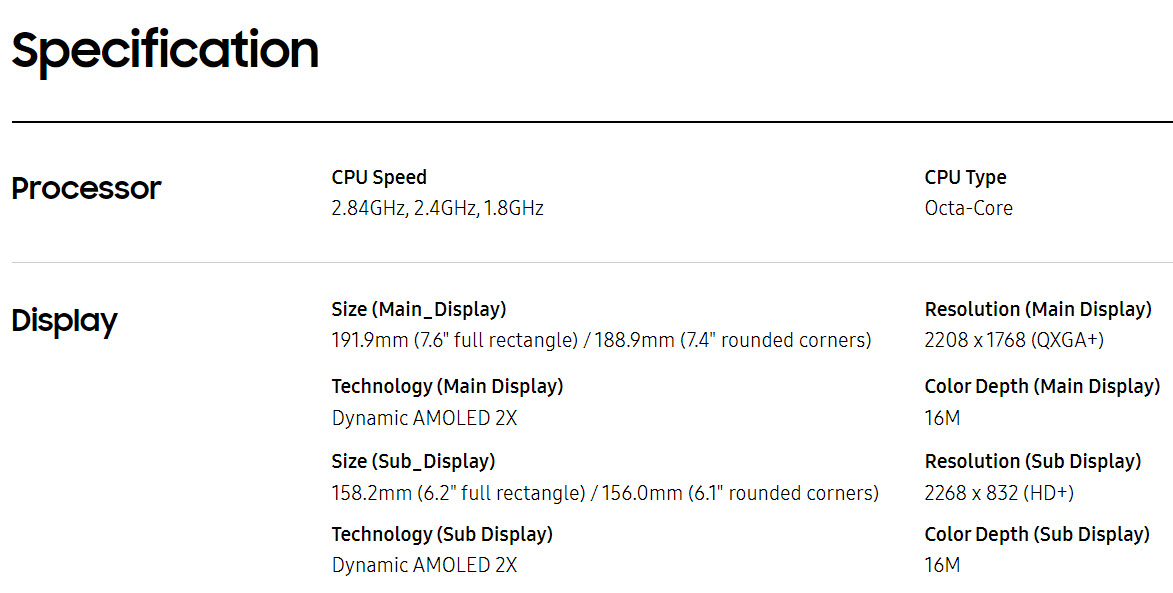
Po aktywowaniu flagi „Generator włączony” dla każdego rozładunku zostanie utworzona tabela z atrybutami i wartościami dla produktów. W przypadku aktywowania flagi „Filtr: pusty opis” generator utworzy tabelę tylko dla produktów, które nie posiadają w katalogu bazowym pola „Pełny opis”.
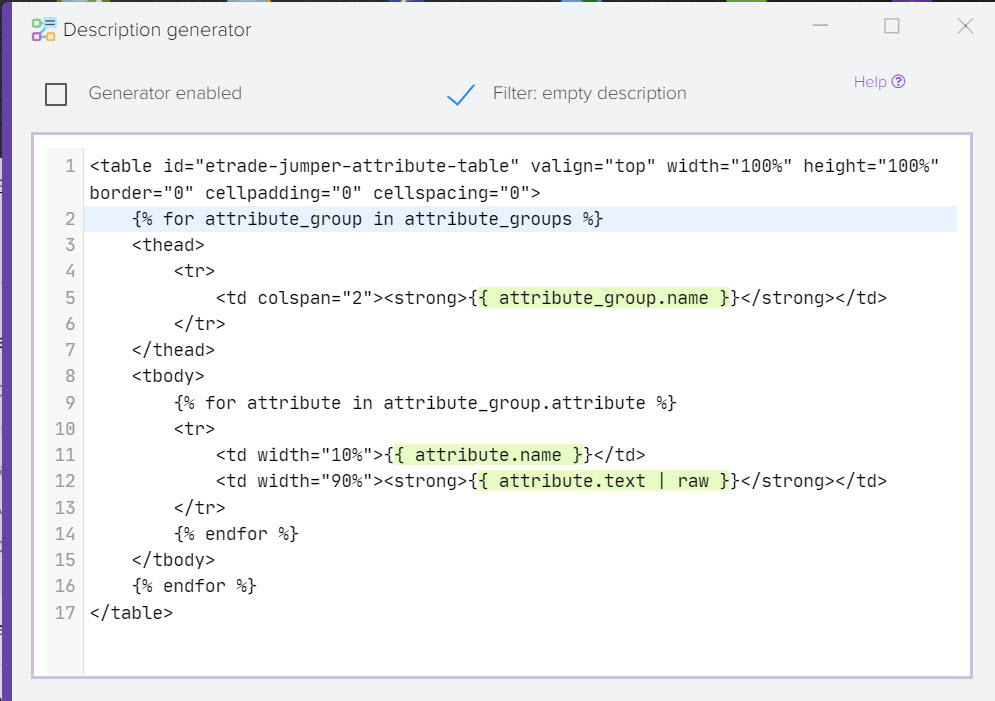
Dla generatora wykorzystywane są atrybuty, w których w książce referencyjnej atrybutów aktywne są flagi „Aktywność” i „Wyświetlanie na stronie w karcie produktu”
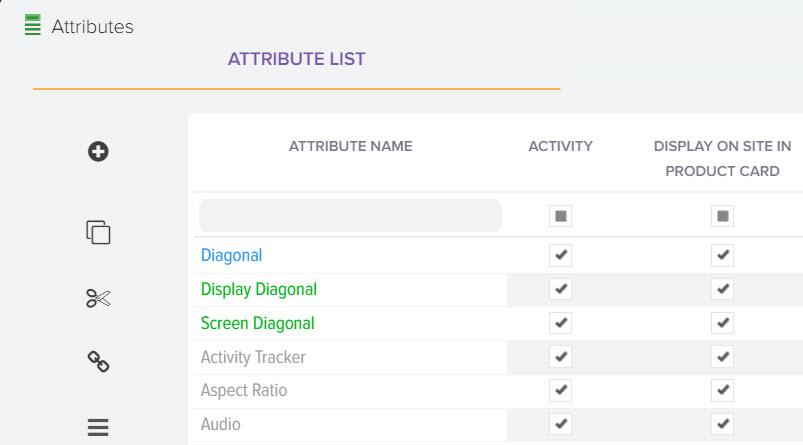
Oprócz atrybutów możesz wstawić te podstawienia makr w dowolnym miejscu
- {{product_head. name}} — Nazwa produktu
- {{product_head. mpn}} – Artykuł producenta
- {{product_head. ean}} – kod kreskowy EAN
- {{product_head. description_short|surowy}} — Krótki opis
- {{product_head. description_full|surowy}} — Pełny opis
- {{product_head. tag}} – Tagi
Odzyskiwanie bazy danych witryny
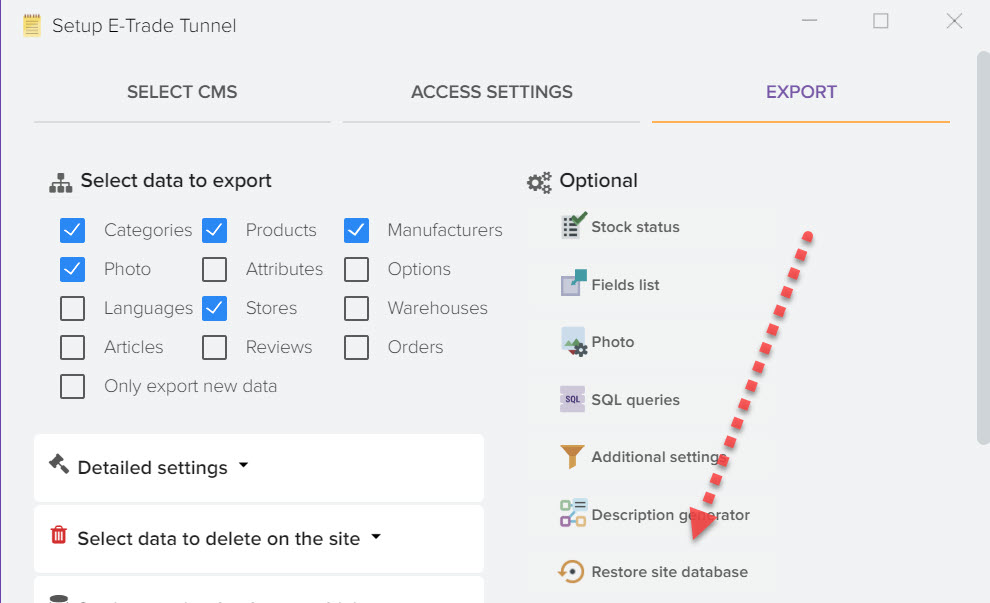
Możesz przywrócić zarchiwizowaną kopię bazy danych witryny, w tym celu musisz wybrać żądane archiwum i kliknąć przycisk „Przywróć”.
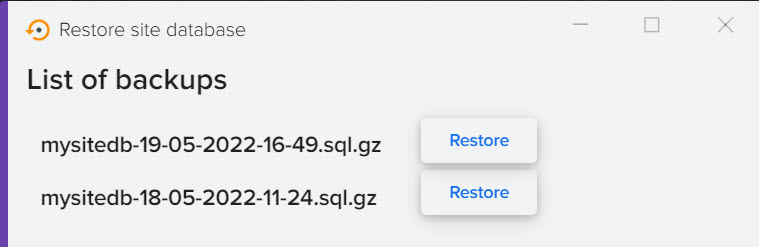
Ustawienie harmonogramu
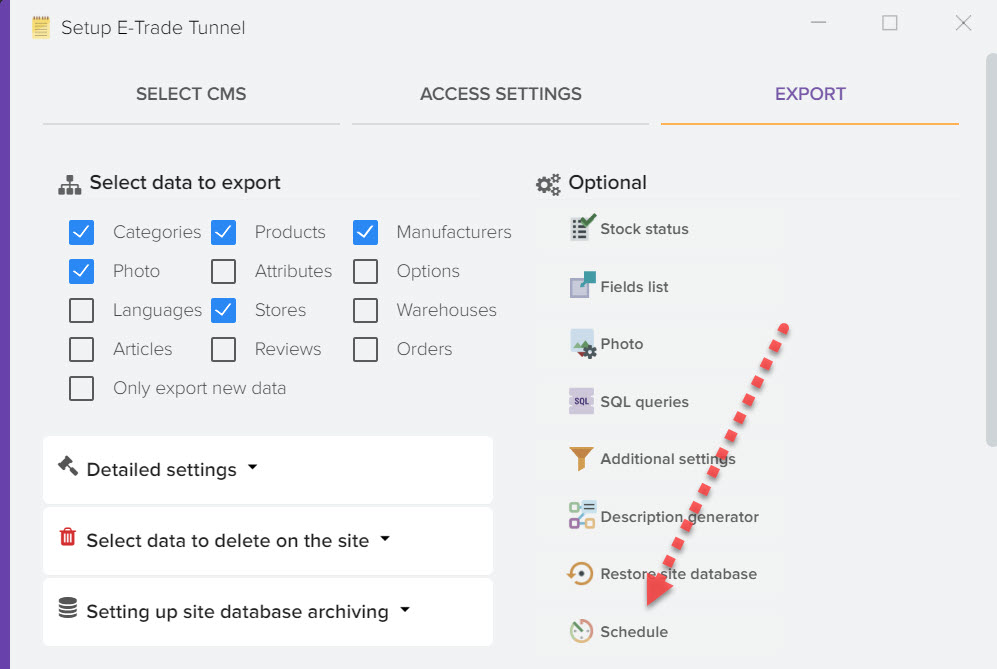
Możesz ustawić harmonogram przesyłania szablonu, aby regularnie aktualizować swoją witrynę.

Jak nałożyć ograniczenie na przesyłanie danych
Możesz skrócić listę towarów do rozładunku, określić warunki na jakich towar powinien zostać rozładowany, np. może to być określona kategoria towaru lub status "Na stanie", więcej szczegółów .
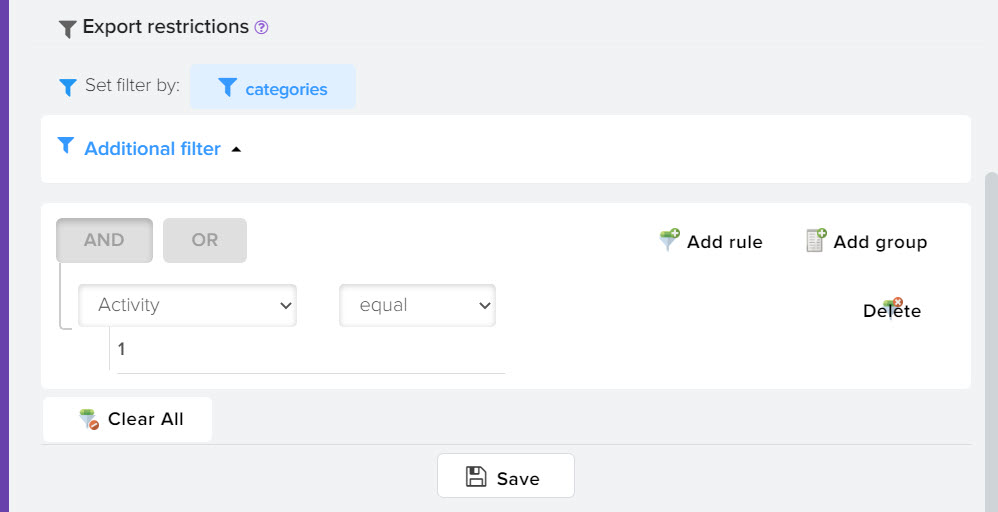
Monitorowanie cen konkurencji w Internecie